Приложение WhatsApp получило новое обновление с несколькими нововведениями. Основное из них — возможность отправки другим пользователям любых типов файлов. Также, при вводе теперь можно менять стиль текста.
Отправка и группировка файлов
Теперь можно отправлять другим пользователям файл любого типа. Раньше приложение ограничивалось совместным использованием документов в основном из .pdf, .docx, .xlsx и подобных. Нельзя было даже переслать файл с картинкой. Технически обмениваться изображениями было можно, но они сжимались при пересылке.
Теперь любые типы файлов доступны для пересылки через всплывающее окно +> Документ. Приложение отслеживает все файлы, которые есть в папке «Загрузка» для Android или iCloud Drive для iOS, включая музыку, фотографии, видео и другие.
Предыдущее обновление научило приложение группировать присланные изображения в соотвествии с приславшими их пользователями. Здесь похожая функция работает и для присланных файлов.
Когда пользователь посылает или получает несколько файлов разом, они будут сгруппированы в один пакет внутри чата. Это отличное решение для людей и групп, которые активно делятся различными материалами.
Обновленный экран звонков
Изменения также затронули экран звонков. Теперь нужно смахивать вверх (а не в бок) для ответа, и в целом интерфейс выглядит немного более приятно.
Как получить обновление?
Ранее новые опции были доступны только бета-тестерам. Теперь постепенно приложение будет обновляться у широкого круга пользователей, однако процесс обновления будет происходить постепенно. Вот прямая ссылка на обновление для Android и
официальный список изменений:
- Теперь вы можете отправлять документы любого типа
- Открыв камеру в приложении вы можете смахнуть, чтобы увидеть все свои снимки и видео
- При вводе текста в чате вы можете удерживать палец, чтобы выбрать текст, который теперь легко выделить, перечеркнуть или выделить курсивом
- Различные улучшения интерфейса для голосовых и видеозвонков
Аналоги
Напомним, что в России недавно был запущен мессенджер «ТамТам», созданный на основе «ОК сообщения», однако новые пользователи могут регистрироваться без привязки к этой соцсети или заходить через аккаунт Google. В мессенджере уже сейчас можно вести текстовую переписку (в том числе в групповых чатах), отправлять звуковые сообщения, создавать каналы, а также обмениваться фотографиями, GIF-анимацией, музыкой, видео и стикерами. Скоро должны появиться и новые функции.
10 опций WhatsApp, о которых вы могли не знать
Делитесь в комментариях, о каких малоизвестных функциях WhatsApp знаете вы?
Скройте от других, когда вы были онлайн
Хотите, чтобы всегда можно было сказать «ой, а я не видел твое сообщение»? При этом вы будете видеть все. Для этого нужно по-особому настроить «Конфиденциальность».
Для этого зайдите в «Настройки» WhatsApp, выберите «Конфиденциальность». Далее решите, кому будет видно время вашего последнего посещения: всем, только вашим контактам.
Берегите память смартфона
Обращали внимание, что все полученные фото- и видеофайлы в чатах автоматом сохраняются на ваше устройство? Вам пришлось взять в привычку сразу удалять все файлы или вы ждете пока уровень таких фото-видео достигнет критической отметки? А можно просто зайти в настройки WhatsApp – чаты – медиа.
При этой выключенной опции файлы не будут засорять ваш смартфон.
WhatsApp на компьютере
Поразительно удобная и простая веб-версия реализована на сайте web.whatsapp.com . Никаких установок и регистраций. Вам вообще не нужно нигде ничего заполнять. Открываете сайт web.whatsapp.com , далее на своем смартфоне заходите в настройки WhatsApp - Web/Комп – и сканируйте камерой смартфона тот QR-код, который увидите на своем экране.
Весь интерфейс мессенджера сразу перенесется на экран вашего ПК. Не забудьте убедиться, что WhatsApp имеет доступ к камере для сканирования QR-кода (настройки смартфона – WhatsApp-камера). Важно: не отключайте свой телефон во время использования программы на компьютере.
Перешлите переписку чата себе на почту
Вам нужно показать кому-то переписку или просто сохранить ее где-то? Все просто.
На iOS: в нужном чате коснитесь имени контакта, пролистайте вниз и выберите «Экспорт чата». Вы можете переслать как всю переписку с файлами, так и только текст. Далее выбираете, куда именно вы хотите скопировать чат (в почту, другой мессенджер). На Android та же процедура доступна в меню чата (отправить по e-mail)
Индивидуальные уведомления для избранных контактов
Если зайти в меню конкретного контакта, то также открывается много интересного. Находясь в нужном чате, нажмите на имя вашего собеседника. Вы попадете в меню контакты. Здесь можно, например, поставить на него специальный звук уведомлений, который будет отличаться от всех других (уведомления-звук сообщений) или сделать так, чтобы этот человек вас не беспокоил какое-то время.
Контакт на домашнем экране
Функция доступна только на Android-устройствах. В нужном чате, нажмите кнопку меню и выберите пункт «Добавить ярлык».
Избранные сообщения
Нужно сохранить какое-то сообщение от контакта? Например, адрес или другую ценную информацию так, чтобы потом быстро найти? Удерживайте нужное сообщение, пока не появится мини-меню, нажми на звездочку.
Как потом найти эти сообщения?
На iOS:
- все подряд хранятся в общих настройках
- от конкретного контакта — в его профиле (в чате контакта нужно нажать на имя – избранные сообщения)
На Android такие сообщения находятся здесь: Чаты > Меню > Избранные сообщения.
Отправка текущего местоположения
Вам нужно быстро и точно рассказать-показать, где вы находитесь? Примеров подобных ситуаций может быть масса: вы заблудились или хотите похвастаться.
Находясь в чате, нажмите на значок в левой нижней части экрана, в меню выберите «мое местоположение». Вы можете отправить текущее местонахождение или выбрать из предложенного списка.
Информация о доставке и прочтении
Чтобы узнать точно о том, когда сообщение было доставлено и когда прочитано, просто проведите по нужному сообщению справа налево (только для iOS).
Безопасность для параноиков
У вас стоит пароль на смартфоне, все возможные настройки безопасности в самом мессенджере, но вы не можете избавиться от ощущения, что ваши секреты в опасности? Ставьте пароль непосредственно на WhatsApp! (Эта опция и для других мессенджеров). Разработчики приложений позаботились о дополнительной безопасности ваших переписок. Например, это «замок WhatsApp» или Passcode for WhatsApp. Если использовать подобное приложение, вся ваша переписка будет защищена дополнительно.
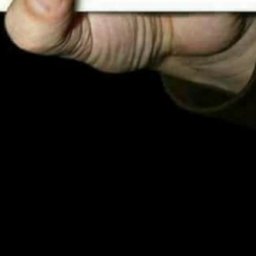

 Ернар Елмуратов
Ернар Елмуратов



